本記事では『Lepow Z1』モバイルモニターを写真多めでじっくりレビューしています。もはや定番のNintendo SwitchともTYPE-Cで接続可能で、遊びにも仕事にもマルチに使える満足度の高いモニターです。
 はしかん
はしかんモバイルディスプレイには様々な大きさと解像度がありますが、13.3インチにしようか、15.6インチにしようかお悩みではありませんか?
モバイルモニターの主な大きさと解像度
大きさ・・・10.1インチ、13.3インチ、15.6インチ、17.3インチ
解像度・・・FHD(1920 x 1080)、2K(2560×1440)、4K(3840×2160)
 はしかん
はしかん特に大きさは、小さいものだと10インチや、大きなものだと18インチなど、様々。
私も今まで、
- 13.3インチ 2K
- 13.3インチ FHD
- 15.6インチ 4K
の3種類のモバイルディスプレイを購入して使用してきましたが、今まで15.6インチFHDのモバイルディスプレイを使ったことがありませんでした。
しかし今回、とある製品に一目惚れしてポチってしまいました。
それが今回ご紹介する『Lepow Z1』です!
 はしかん
はしかん『Lepow Z1』は、15.6インチFHDのIPS液晶ディスプレイを採用。高級感のあるデザインと、充実した付属品が特徴の高コスパモバイルディスプレイです。
最近では主流になってきた、USB TYPE-Cケーブル1本で映像を伝送しつつ電源を共有するPDにも対応しています。
もちろん付属品として、USB3.1 Gen2 規格対応のType-Cケーブルが標準で同梱されているので安心です。
そんな訳で本記事は「【Lepow Z1 レビュー】安さと品質を両立した15.6インチFHDモバイルモニター」について書いていきます。
気になるところまで読み飛ばす
Lepow Z1 のスペック
『Lepow Z1』のスペックはこちら。
| ディスプレイサイズ | 15.6インチ(16:9) |
| 液晶パネル | IPS液晶パネル(ノングレア) |
| 解像度 | FHD(1920 x 1080) |
| リフレッシュレート | 60Hz |
| 輝度 | 300 cd/m² |
| コントラスト比 | 1000:1 |
| 応答速度 | 5ms |
| 電源 | 5V – 2,000mA USB Type-C PD対応 |
| 映像入力 | mini HDMIx1、USB Type-C |
| サウンド出力 | 3.5mm ヘッドホン端子x1 |
| スピーカー | ステレオスピーカー内蔵 |
| 本体サイズ(幅 X 奥行き X 高さ) | 368 x 225 x 9 mm |
| 本体重量 | 721g |
mini-HDMI入力、TYPE-C入力に対応しているので、普段使いで困ることはないでしょう。
外観と付属品
それでは外観を写真で見ていきましょう。
外箱はシンプルですが高級感があります。

付属品はこのようになっています。
- Lepow Z1 ディスプレイ本体 1台
- スタンドにもなるカバー 1個
- miniHDMIー標準HDMIケーブル 1本
- TYPE-CーTYPE-C(USB3.1 Gen2)ケーブル 1本
- TYPE-AーTYPE-C(電源用)ケーブル 1本
- 電源アダプタ
- 取扱説明書
- 液晶保護フィルム
左から、電源アダプタ、電源用のTYPE-C to TYPE-Aケーブル、映像音声用のTYPE-C to TYPE-C(USB3.1 Gen2対応)、HDMI to mini-HDMIケーブル。

なんと、液晶保護フィルムまで付属してます。

スタンドにもなるカバーはディスプレイ本体にマグネットでくっつくタイプです。

ディスプレイ背面にも前面にも、ピタッ!と絶妙なくっつき具合で固定されます。

続いてディスプレイ本体を見ていきます。
ディスプレイ全体像。非常に高級感があります。

デザインもシンプルなので、ビジネスでも普通に使えますよこれは。
いや。これ、めっちゃかっこいいじゃないですか!

背面から。カフェで使ってっても違和感ないですね。

ディスプレイ本体の背面はまっさらです。
VESAのネジ穴もないので、モニターアームへの取り付けはできません。

それでは細かい部分を見てきます。
カバーはレザー調の質感で安っぽさは感じられません。
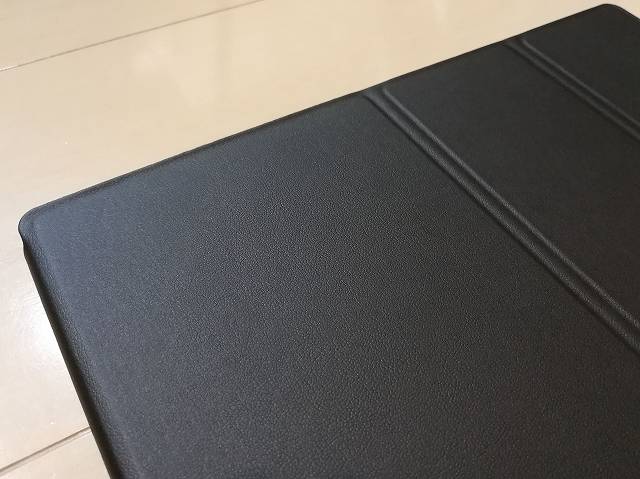
カバーを開くとディスプレイ本体が現れます。

フレームの中央に「Leoow」のロゴがプリントされています。

フレームの内側はきれいに面取りしてあり、高級感のある仕上がり。

ディスプレイの角度は基本的に2段階。
カバーを1度折りでこの角度。

カバーを2つ折りでもう少し立たせることができます。

入出力ポート
向かって左側のポートは上から、mini-HDMIポート、TYPE-Cポート、3.5mm イヤホンジャックとなっています。

裏側にこのように各ポートの説明書きがプリントされています。

右側には上からTYPE-C PD(電源供給のみ)、コントロールボタン、電源ボタン 兼 キャンセルボタンが搭載されています。

コントロールボタンは、上下に動かしてメニューの選択や調整、押し込むことでメニュー表示と決定が可能です。
電源ボタンは長押しすると電源ONOFF。ちょい押しでキャンセルとなります。

大きさと重量
大きさを計測します。

高さは22.5cm。
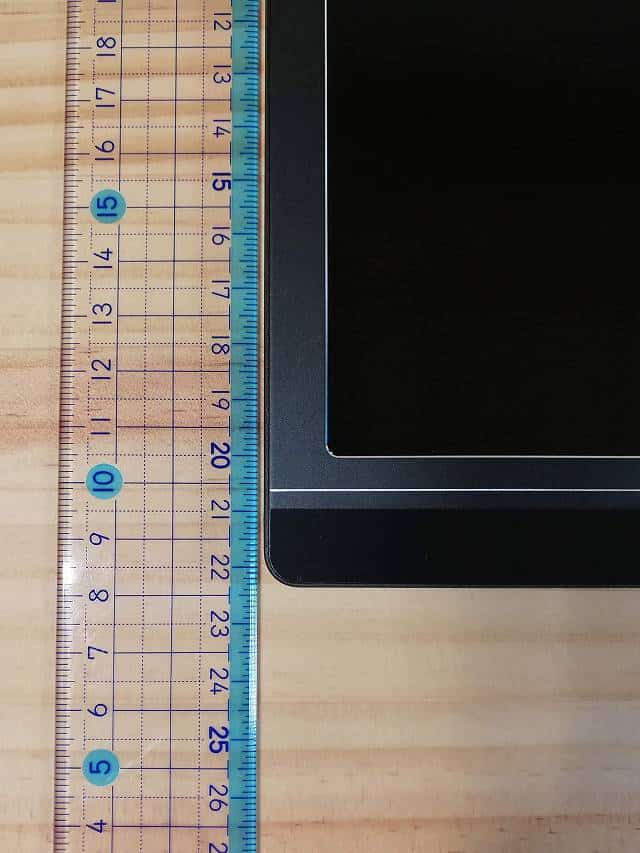
横幅は36.8cm。

厚みは9mmです。

続いて重量を計測します。
ディスプレイ本体のみで721g。カタログデータよりも少し重め

カバー込で1,128gでした。

このコンパクトさのおかげで、不要なときはこのように本棚に収納できるところもポイントのひとつです。
中央付近にあるのが15.6インチのモバイルディスプレイ2枚です。
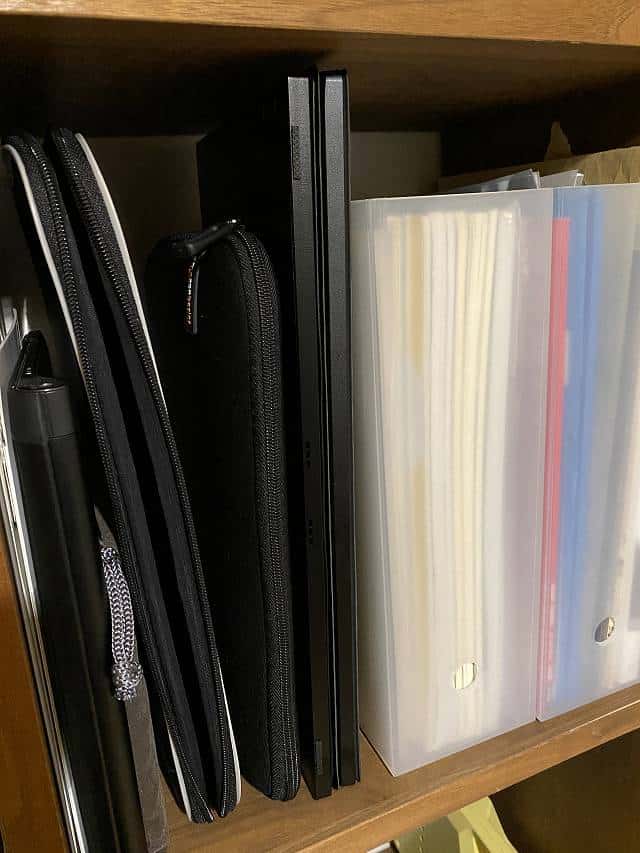
性能と特徴
15.6インチはデカくて広い!
私は普段仕事で13.3インチFHDのモバイルディスプレイを使っているのですが、それと比較すると15.6インチは大きくて見やすいです。
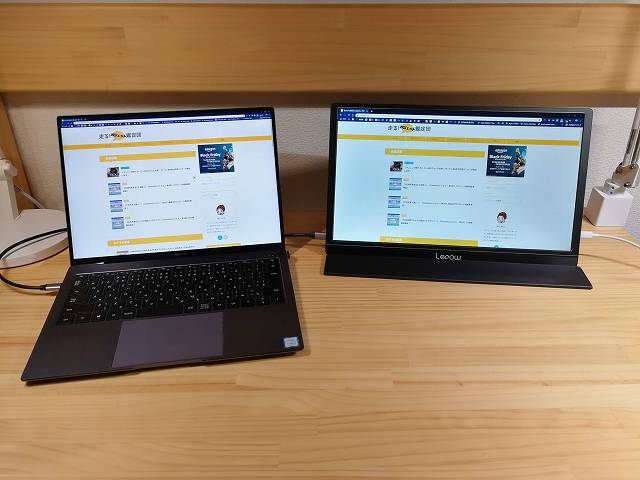
 はしかん
はしかん13.3インチの細かいドットも好きなんですが、15.6インチの大画面だとやはり見やすさが違いますね~!
息子氏にニンテンドースイッチで遊んでもらったところ、「めっちゃデカイ!」と大喜びでしたw

液晶パネルはノングレア
無駄な光の反射を防いで目に優しいノングレアIPS液晶を採用しているので、ビジネス用途にもバッチリ使えます。

それにしても、この斜めからの角度めっちゃかっこよくないですか?
色合いも申し分なし
もう1台所有している15.6インチ4Kのモバイルモニターも一緒に並べて色味を比較してみました。
左側が15.6インチ4Kのモバイルモニター「zg-156x-4k」で、真ん中が「HUAWEI Matebook X Pro」。右側が今回追加した『Lepow Z1』です。
3台共に鮮やかなブルーを映し出しています。

続いて暖色系の色味を見るため、紅葉狩りに行ったときに撮った写真で比較。
若干青みがかった印象を受けますが、メニューで明るさやコントラスト、色味を調整できるのでPC本体の色味に近づけるように修正しました。
鮮やか過ぎず適度な色合いでより自然な描写だと感じました。

大音量は出ないがステレオ感のあるサウンド
多くのモバイルディスプレイが、裏面にスピーカーを搭載していますが、この『Lepow Z1』は左右フレームの側面に搭載しています。
裏面よりもステレオ感が出るのは当然ですね。
ただし音量はあまり出ないので、大音量で楽しみたいときは別途ヘッドフォンや外部スピーカーを併用するとよいです。

もはや定番のNintendo Switch対応
Nintendo SwitchとのTYPE-Cケーブルを使った接続にも対応していますので、大画面でゲームを楽しむことも可能です。
一度大画面を体験すると小さい画面には戻れないかも!?

Lepow Z1のレビューまとめ
本記事では「【Lepow Z1 レビュー】安さと品質を両立した15.6インチFHDモバイルモニター」についてレビューしました。
この『Lepow Z1』の特徴はこちら。
- 解像度がフルHD(1920 x 1080)の15.6インチモバイルディスプレイ
- シンプルで高級感のあるデザイン
- スタンドにもなるマグネットカバー付属
- 付属のTYPE-Cケーブル1本でPCやNintendo Switchとの接続が可能
- アンチグレアIPS液晶パネルを採用
- PD対応で、電源→ディスプレイ→PCに電源供給可能(高出力の電源アダプタが必要)
こんな方にオススメ!
- やはり15.6インチ以上はほしい
- 持ち運ぶ機会が多いのでカバー付きが嬉しい
- ノングレアが好み
- 仕事でプレゼンする機会が多い
- Nintendo Switchを始めとしたゲーミングモニターとしても使いたい
以上、はしかん(@hashikan3)がお伝えしました。



コメント
コメント一覧 (10件)
非常に参考になります!
子供のSwitchのためにZ1欲しくなりました!
是非教えていただきたいことがあります。
【NintendoSwitch純正ドック+HDMI】を使用せず、USB TYPE-Cケーブル1本でNintendoSwitchと接続した場合、NintendoSwitchの出力スペックをフルにいかすとが可能でしょうか。レースゲームやフォートナイトでの遅延を心配しています。
よろしくお願いします。
ダボさん、はじめまして!
コメント頂きありがとうございます。
結論から申し上げると、問題なくフォートナイトで遊べます。
うちの息子がフォートナイトが大好きで、毎日プレイしていますが、このZ1をモニターとして使っています。
TYPE-C1本での接続です。
特に遅延も感じず、Z1のリフレッシュレートは60Hzなので、Switchであれば十分です。
素早い建築合戦なんかも普通にできてます。
(Switch自体のリフレッシュレートは公式な情報が見つけられてないのですが、30Hzか60Hzと言われていますので、60Hzのモニターで十分です。)
なので、画質や遅延についてはご心配なさる程の影響は無いと思います。
気になる点としては、「モニター自体の音量はそんなに出ない」と言う点です。
フォートナイトであれば、ボイチャすると思いますのでヘッドセットをSwitch本体に接続して音を聞くと思うので大丈夫なんですが、モニター本体から音を出す場合は、ステレオ感はあるのですが大音量は出ないので音質に拘りたい場合は外部スピーカーやヘッドホンを合わせて使用される事をおすすめします。
小音量でプレイするのには十分だと思います。
参考になれば嬉しいです。
返信ありがとうございます!
詳しくありがとうございます。
非常に勉強になりました。
スピーカーについてもありがとうございます。
はしかんサンのアドバイスで安心することができましたので、購入しようと思います!
他の記事も拝見させていただきましたが、どれも非常に参考になりました。
今後も拝見させていただきますので、また何かの際はアドバイをよろしくお願いします。
ありがとうございました!
ご返信ありがとうございます!
参考になったみたいで良かったです!
今後も写真多めで出来るだけ分かりやすい記事を心がけて発信していきますので、引き続き遊びに来て頂けると嬉しいです!
今後とも宜しくお願いいたします!
初めてまして。
このあいだのプライムデーで本品を購入する際、こちらのサイトを大いに参考にさせてもらいました。
概ね満足しているのですが、一点疑問が。
iPhone11とApple lightning – digital avアダプター(純正品)をつないで、本品付属のHDMI – miniHDMIケーブルで接続したところ、iPhoneのカメラアプリ内にある動画の音だけが何故か出ないのです。(同じ動画なのに、Googleフォトにアップした動画の音は出ます。他のアプリ、例えばYoutube、プライムビデオの音も出ます。)
カメラアプリの動画「だけ」音が出ない、というのが解せないのですが。。。
ヤスさんはじめまして!
当サイトをご覧頂きありがとうございます!
ご質問の件ですが、アプリ固有の問題のような気がします。
Youtubeなど別のアプリから音が出ていると言うことは、接続方法や機器には特に問題はないと思われます。
ちなみに、「カメラアプリ」というのはApple純正のカメラアプリでしょうか?
また、標準HDMIケーブルでTVなど別の機器に出力した時に同様の現象は発生しますか?
すみません。
カメラアプリではなく、写真アプリです。iPhoneの純正、最初からインストールされているやつです。
digital avアダプター(純正)でHDMIでテレビに繋げた場合は音が出ます。
別のBenQの外付けモニターに繋げた場合も音は出ます。
なので、このモニターの固有の問題なのかなと思っているのですが。
ちなみにサポートに質問したところ、新品と交換してくれると言われたものの、写真アプリの音が出ないこと以外は正常に機能しており、大きな問題でもないので、どうしたものかと思っています。(交換しても同じ結果になるような。)
なるほど・・・。
私も調べてみましたが、ちょっとわからないですね・・。
テレビやBenQのモニターだと写真アプリで音声再生できるけど、Z1との接続のときだけ写真アプリの音声が出ないんですよね。
そしてZ1との接続でYoutubeなど写真アプリ以外は正常に音が出ている。
違いというと、HDMIケーブルの違いくらいでしょうかね・・。
うーん。わからない・・・。
写真アプリの音量がZ1との接続の時だけミュートになっているとか・・・。
あとはiOSのバージョンアップで解消されるのを待つか・・。でしょうか。
お力になれずすいません。
いえいえ。
普段の用途(在宅勤務でのサブディスプレイとして & Switchでゲーム)で困ることは無いですし、むしろもっと早く買っておけばよかったと思っているくらいです。
ありがとうございました。
承知しました。
また新たな情報を見つけましたらお知らせします。
今後とも宜しくお願い致します。